Medan Apple Watch definitivt är det bästa sättet att få en sömlös upplevelse med din iPhone och din bärbara smartwatch, kanske du inte vill köpa en Apple Watch av olika skäl. Kanske känns det bara för dyrt, eller kanske du föredrar en rund klocka istället. Om du letar efter alternativ finns smartklockor med Android Wear i en mängd olika smaker och du kommer förmodligen att hitta en som du gillar. Problemet är då att använda en Android Wear-klocka med en iPhone. Lyckligtvis stöder Android Wear iOS 8.2+, så länge du har en iPhone som kör den senaste versionen av iOS är du redo. Om du undrar hur du kommer igång, här är en omfattande guide om hur du ställer in och använder en Android Wear-enhet med en iPhone:
Para ihop Android Wear med iPhone
Uppenbarligen är det första steget att använda en Android Wear-smartklocka med en iPhone att para ihop enheterna. Det är trots allt hur de utbyter data och hur din iPhone kommer att skicka meddelanden till din klocka. Processen är väldigt enkel, och det enda du behöver är Android Wear-appen.
Notera: Om du har parat ihop din Android Watch med en annan enhet måste du återställa den. Du kan göra detta genom att gå till Inställningar -> Ta bort par med telefon. Din klocka startas om automatiskt.
- Ladda ner Android Wear-appen från App Store och starta den. Tryck på pilknappen för att börja para din klocka med din iPhone.

- Svep åt vänster på din klocka, och välj språk efter dina önskemål. Du måste också godkänna Motorolas integritetspolicy.
- På din iPhone accepterar du behörigheterna som Android Wear-appen ber om. Då ser du en skärm med din klockkod skrivet på den. Tryck på din klockkod.
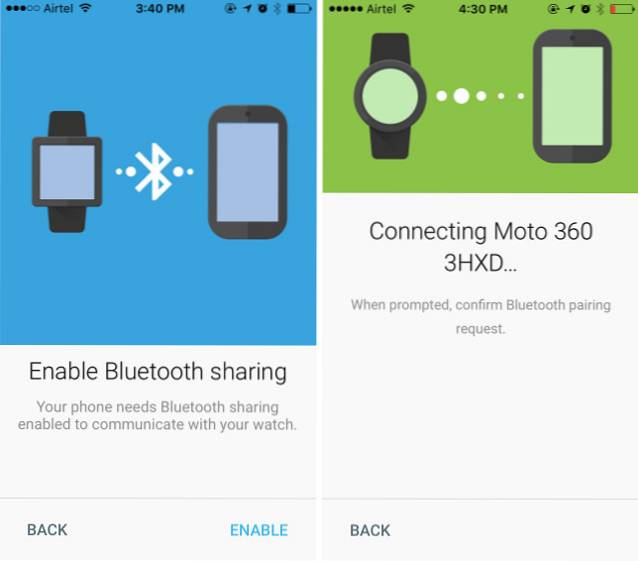
- Android Wear-appen försöker sedan para ihop med din iPhone. Du kommer att se en uppmaning på din telefon om att para ihop med enheten. Kontrollera parningskoden på din klocka, och om den matchar, fortsätt med parningen.
- De Android Wear-appen börjar synkroniseras alla appar och data till din klocka. Det här steget tar vanligtvis ett tag, så ha tålamod.
När allt är klart kommer din klocka att vara ansluten till din iPhone och du kommer att få meddelanden och varningar på din smartwatch.
Android Wear med iPhone: Upplevelsen
Det största problemet med att använda en Android Wear-smartklocka med iPhone är antalet funktioner som inte är tillgängliga i iOS-appen. Detta beror enbart på de begränsningar som Apple lägger till appar från tredje part, och ingenting kan verkligen göras åt det. Några av de största skillnaderna mellan att använda en Android Wear-smartklocka med en Android-enhet och att använda den med en iOS-enhet är:
- När du parar ihop med en Android-enhet kan du inte bara ta emot aviseringar utan du kan till och med utföra åtgärder på dem. Du kan svara på WhatsApp-meddelanden direkt från din handled och du kan till och med använda fördefinierade svar för att svara på dessa meddelanden. Men på iOS kan du bara få meddelanden, men inte utföra några åtgärder på dem.
- När du använder din Android Wear-smartklocka med en Android-enhet kan du också använda Play Store för att få appar till din smartklocka, men om du använder den med en iPhone, du kommer inte att kunna installera appar på din Android Wear-smartklocka.
- Medan du kan ta skärmdumpar av din Android-smartklocka, om du använder den med en Android-enhet, finns det inget sätt att ta skärmdumpar av din smartwatch om den är ihopkopplad med en iPhone. Android Wear-appen på iOS har helt enkelt inte möjlighet att ta en skärmdump av smartwatchen.
- Om du är utvecklare eller om du planerar att utveckla en Android Wear-smartklocka måste du använda en klocka som kan anslutas via USB till din dator. Klockor som Moto 360 kan inte ansluta via USB, och kan endast utvecklas för att använda Bluetooth ADB. Tyvärr kan den här metoden inte användas om du har parat ihop din smartwatch med en iOS-enhet. IOS-appen erbjuder inget sätt att vidarebefordra en Bluetooth-felsökningsport till Android-smartklockan, medan Android-appen gör det.
Installera appar från tredje part på Android Wear med iPhone
I det sista avsnittet nämnde jag hur det inte är möjligt att installera appar på din Android Wear-enhet om den är kopplad till en iPhone. Även om det är sant finns det en lösning som du kan använda för att installera tredjepartsappar på din Android Wear-smartklocka.
Notera: Den här metoden fungerar bara med klockor som kan anslutas till datorn med en USB-kabel och du kan bara installera appar som är öppna, eftersom du behöver källkoden för att installera dem på din klocka. Några smartklockor som kan anslutas med USB är:
- Asus Zenwatch
- Asus Zenwatch 2
- Asus Zenwatch 3
- Huawei Watch
- LG Watch Urbane
- LG Watch R
- LG Watch W100
- Sony SmartWatch 3
Metoden vi kommer att använda för att installera appar på en Android-smartklocka, kringgår behovet av att installera appen via iPhone och sätter direkt appen på sidan till klockan. För att göra detta, följ bara stegen nedan:
Förbereder Smartwatch
Du måste utföra några steg på din smartwatch för att kunna installera appar direkt på den.
- Gå först till Inställningar på din smartwatch och gå sedan till "Handla om".
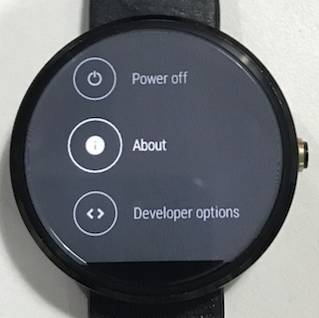
- Klicka här på "Bygga nummer" några gånger tills du ser ett meddelande som säger "Du är nu utvecklare". Detta aktiverar menyn för utvecklarläge i smartwatchen.
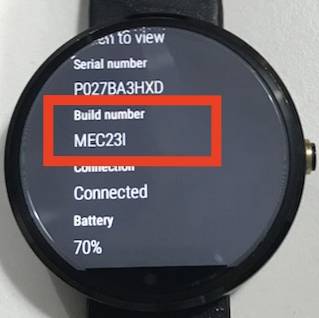
- Knacka på "Utvecklaralternativ" i din smartwatchs "Inställningar". Här ser du ett alternativ som heter “ADB-felsökning”. Tryck på den för att aktivera alternativet. Din klocka kanske ber om bekräftelse, bara acceptera den.
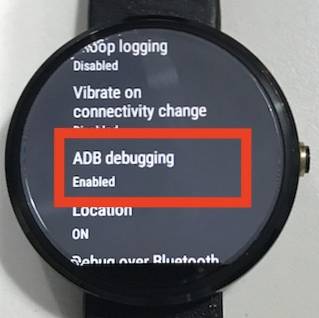
- Nu, anslut din smartwatch direkt till datorn med en USB-kabel. För klockor som LG G Watch R kan du ansluta dockan till din dator, eftersom den möjliggör laddning samt dataöverföring.
Tyvärr, om du använder en klocka som Moto 360 (som jag är) kommer du inte att kunna använda den här metoden. Det finns speciella gränssnittskablar som kan tillåta detta, men jag har inte använt någon av dem och jag kan inte garantera dem. Använd sådana kablar efter eget gottfinnande.
Installera appen på din Android Wear Smartwatch
Först måste du hämta källkod för appen som du vill installera på din klocka. Det finns ett antal appar med öppen källkod för Android-slitage, och du kan kolla in en lista på GitHub eller på andra webbplatser.
- När du har källkoden för appen du vill installera på din klocka, starta bara Android Studio (fri) på din Mac eller PC, och välj “Öppna ett befintligt projekt“. Välj mappen du laddade ner och vänta medan Android Studio öppnar den åt dig.
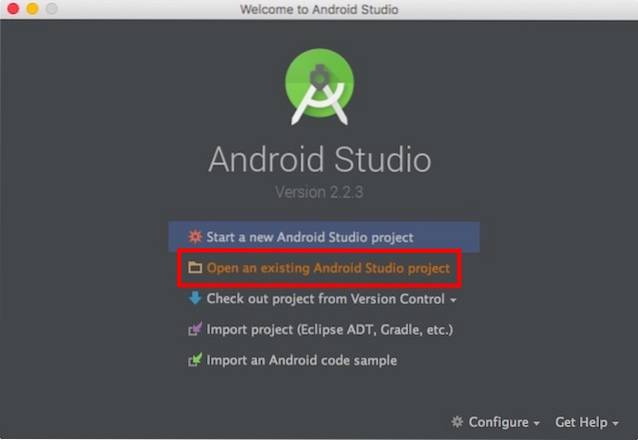
- När projektet har öppnats klickar du på “Springa”-Knappen (den ser ut som en uppspelningsknapp) och välj din Android Wear-smartklocka från listan över tillgängliga enheter.
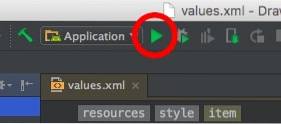
Appen installeras sedan på din klocka. Du kan starta den genom att gå till applådan på din Android Wear-smartklocka.
SE OCH: 15 bästa IFTTT-recept för Android Wear
Ställ in och använd din Android Smartwatch med iOS
Nu när du vet hur du kan para ihop din Android Wear-smartklocka med en iPhone, fortsätt och börja med att använda din smartklocka med din iPhone. Du kan till och med använda metoden som nämns i den här artikeln för att installera appar från öppen källkod från tredje part på din smartwatch. Som alltid, om du känner till några andra, enklare sätt att installera appar från tredje part direkt på en Android Wear-smartklocka ihopkopplad med en iPhone, berätta för oss i kommentarfältet nedan.
 Gadgetshowto
Gadgetshowto



